muCommander یک جایگزین ساده File Explorer برای رایانه شخصی ویندوز است
muCommander یکی دیگر از جایگزین های File Explorer(File Explorer alternative) برای ویندوز 10(Windows 10) است که یک رابط کاربری ساده و ساده برای عملیات فایل های عظیم ارائه می دهد. این دو صفحه ارائه می دهد که با حجم ها و سرورهای محلی از طریق FTP , SFTP , SMB , NFS , HTTP , Amazon S3 , Hadoop HDFS و Bonjour کار می کنند . بیایید تمام ویژگی ها و نحوه استفاده از muCommander را بررسی کنیم.
muCommander – جایگزین فایل اکسپلورر(– File Explorer)
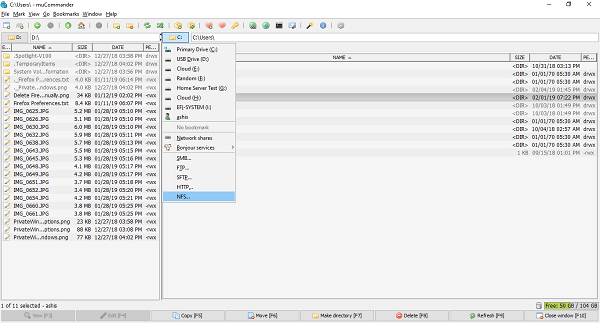
هنگامی که آن را راه اندازی می کنید، دو صفحه با یک مسیر دریافت می کنید. برای شروع استفاده از آن، ابتدا مسیر را تغییر دهید، یعنی پوشه هایی را که می خواهید با آنها کار کنید باز کنید.
در بالا، شما به منوی فایل ها دسترسی دارید، به دنبال آن یک نوار ابزار که دسترسی سریع به ویندوز جدید(New Windows) را می دهد (شما می توانید چندین نمونه از muCommander داشته باشید)، پوشه های جدید ایجاد کنید، دایرکتوری ها را بین دو صفحه تغییر دهید، فایل های بایگانی، فایل های نشانک و غیره را ایجاد کنید. بر. همچنین می توانید Command Prompt را باز کنید ، به سرورها متصل شوید، ایمیل ارسال کنید و غیره.
همچنین از چندین تب(multiple tabs) پشتیبانی می کند که برای کار با بسیاری از زیرپوشه ها مفید هستند. می توانید بین استفاده از میانبرهای صفحه کلید و کپی فایل ها با کشیدن و رها کردن سریع جابجا شوید. برای جابهجایی بین حجمها یا سرورها، روی نام کلیک کنید و همه درایوها، اشتراکگذاریهای شبکه، خدمات Bonjour و دسترسی به FTP ، SFTP ، SMB ، NFS ، HTTP و غیره فهرست میشوند.
توجه: همه میانبرهای صفحه کلید در قسمت Help> میانبرهای صفحه کلید در دسترس هستند.
در پایین، کلیدهای F سریع(quick F keys access) به عملیاتی مانند ویرایش(Edit) ، کپی(Copy) ، انتقال(Move) ، ایجاد فهرست(Make Directory) ، حذف(Delete) و غیره دسترسی دارید. همچنین میتوانید روی هر فایل یا پوشهای راست کلیک کرده و گزینههای مفید زیادی از جمله مسیر کپی، کپی نام پایه، انتخاب چندین فایل، تغییر مجوزها و غیره را دریافت کنید.
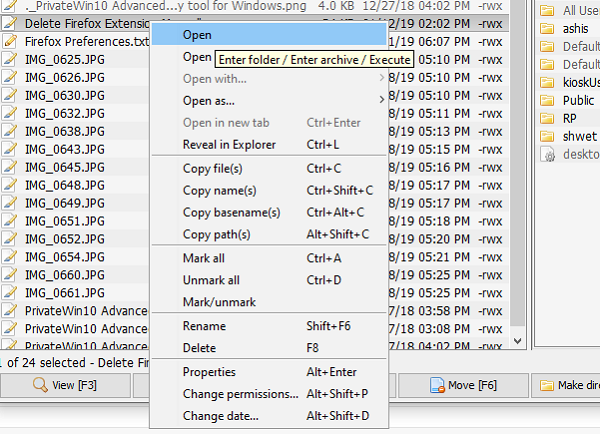
استفاده از muCommand زمان نمی برد. عملیات فایل مستقیم است، و میانبرها و اقدامات ضروری که توسط File Explorer ارائه نمی شوند، آن را مفید می کنند.
اگر با فایل های فشرده(compressed files) زیادی سر و کار دارید، muCommander به شما امکان می دهد آرشیوهای ZIP ، RAR ، 7z، TAR ، GZip ، BZip2 ، ISO/NRG ، AR/Deb و LST را مرور، ایجاد و از حالت فشرده خارج کنید . بدون نیاز به فشرده سازی مجدد کل آرشیو می توان آن را در لحظه تغییر داد.
بسیاری از اسکریپت ها برای اجرای عملیات فایل استفاده می کنند. این نرم افزار از گزینه ای برای اجرای دستورات(run commands) مستقیم از رابط پشتیبانی می کند. خروجی نیز نمایش داده می شود و تاریخچه کامل در دسترس است،
کسانی که با سرورهای راه دور سروکار دارند می توانند اعتبارنامه ها را(store and manage credentials) با استفاده از مدیر رمز عبور داخلی ذخیره و مدیریت کنند. با این حال، هیچ راهی برای محافظت با رمز عبور خود مدیر اعتبار وجود ندارد.
تنها اشکال عمده muCommand این است که از فرآیند پسزمینه پشتیبانی نمیکند( doesn’t support) ، یعنی Copy/move فایلها در پسزمینه هنوز امکانپذیر نیست. همچنین، رابط کاربری قدیمی به نظر می رسد، اما همیشه می توانید از تم ها برای دریافت تم جدید استفاده کنید.
اگر با خطای "mucommand jre" مواجه شدید، به این معنی است که جاوا(Java) را نصب نکرده اید . این یک کاوشگر فایل بین پلتفرمی است که روی لینوکس(Linux) ، ویندوز(Windows) و مک(Mac) کار می کند و برای اجرا به جاوا 1.6(Java 1.6) یا بالاتر نیاز دارد.
این در دسترس است، و 27 زبان و شما می توانید آن را از اینجا دانلود کنید.(download it from here.)
Related posts
TC4Shell اجازه می دهد تا تمام فرمت های آرشیو را به طور مستقیم در File Explorer باز کنید
چگونه برای نشان دادن Details pane در File Explorer در Windows 10
چگونه به فعال کردن میراث Search Box در File Explorer از Windows 10
File Explorer در Windows 11/10 باز نخواهد شد
چگونه برای حذف OneDrive icon از File Explorer در Windows 11/10
9 روش برای مدیریت فایل ها با File Explorer، از تب Home
چگونه برای اتصال به یک FTP server در Windows 10، از File Explorer
مرتب سازی عددی را در File Explorer در ویندوز 10 فعال یا غیرفعال کنید
چگونه می توان File Explorer را به طور پیش فرض این رایانه شخصی را باز کرد
چگونه به حذف OneDrive از Windows 10 File Explorer
نحوه اجرای دستورات از File Explorer در Windows 10
نحوه اضافه کردن Control Panel به File Explorer در Windows 10
File Explorer سقوط و یا انجماد در هنگام ایجاد New folder در Windows 10
15 روش برای بهبود File Explorer یا Windows Explorer در ویندوز (همه نسخه ها)
اضافه کردن Print Directory feature به File Explorer در Windows 10
7 روش برای اشتراک گذاری فایل ها و پوشه ها از File Explorer (در ویندوز 10 و ویندوز 8.1)
چگونه به استفاده از File Explorer نمایش در Windows 10 مانند یک حرفه ای
فعال یا غیر فعال Status Bar در File Explorer در Windows 10
فعال یا غیر فعال Thumbnail Previews در Windows 10 File Explorer
چگونه برای اضافه کردن Google Drive به File Explorer در Windows 10
